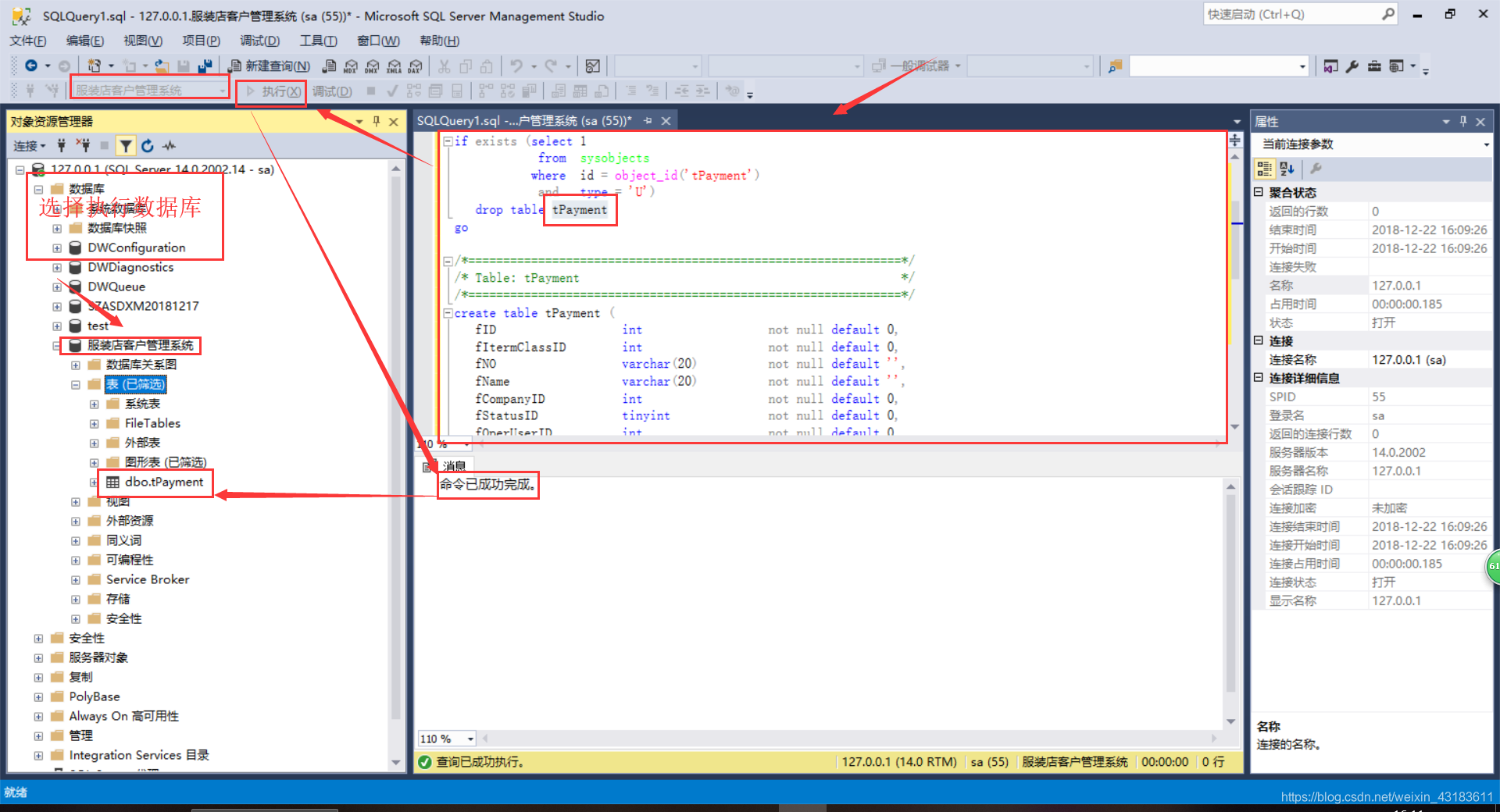PowerDesigner快速建表使用方法 |
您所在的位置:网站首页 › ai如何快速建立表格 › PowerDesigner快速建表使用方法 |
PowerDesigner快速建表使用方法
|
PowerDesigner快速建表使用方法
简介: PowerDesigner是一个强大的数据库设计工具,通过可视化页面,通过配置一些属性可以快速实现数据的表单、存储过程、视图等创建。下面是PowerDesigner 创建一个表单的例子。 所需工具:PowerDesigner(https://pan.baidu.com/s/1BzyaYZVBfKGrXlR1yX0mqQ 提取码:fyqx )给大家准备好了 复制这段内容后打开百度网盘手机App,操作更方便哦) 1.现在开始使用PowerDesigner创建数据库,首先运行程序,进入主界面: 2.File—New Model—Physical Data Model—Physical Diagram—Model name 设置为test,DBMS属性设置为Microsoft SQL Server 2012(这里数据库可以根据自己需要的版本来进行选择): |
【本文地址】
今日新闻 |
推荐新闻 |
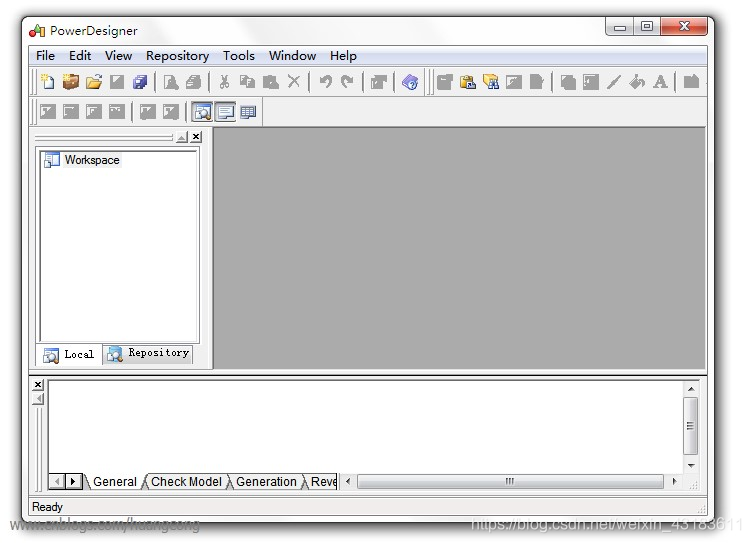
 3.选择” PhysicalDataModel_1”点击右键,选择”new”,继续选择”table”,点击确认
3.选择” PhysicalDataModel_1”点击右键,选择”new”,继续选择”table”,点击确认  4.进入创建表的页面,name为表的标识,code为实际表在数据库中的名称,例如tReceipet,第一个以t开头,第二个字母大写
4.进入创建表的页面,name为表的标识,code为实际表在数据库中的名称,例如tReceipet,第一个以t开头,第二个字母大写  5.设置好表名,点击Columns标签,设置字段属性,设置如图所示:一般设置为非空,默认值根据情况填写
5.设置好表名,点击Columns标签,设置字段属性,设置如图所示:一般设置为非空,默认值根据情况填写  6.创建索引:点击indext进入创建索引页面
6.创建索引:点击indext进入创建索引页面  7.设置索引名和设置唯一性索引
7.设置索引名和设置唯一性索引  8.添加索引字段(一般以类别字段加需要识别的字段),确认后点击确认保存
8.添加索引字段(一般以类别字段加需要识别的字段),确认后点击确认保存  9.设置主键:一般设置内部ID为主键
9.设置主键:一般设置内部ID为主键  10.生成SQL语句,点击preview,可以看到生成的数据库脚本语句
10.生成SQL语句,点击preview,可以看到生成的数据库脚本语句  11.复制脚本可以在SQL Server Management Studio 2017上直接生成对应的表,如下图:
11.复制脚本可以在SQL Server Management Studio 2017上直接生成对应的表,如下图: